คำแนะนำเชิงลึกเกี่ยวกับปลั๊กอิน WP Rollback WordPress
เผยแพร่แล้ว: 2022-08-13บทนำ:
การอัปเดตปลั๊กอินอาจทำให้เว็บไซต์ของคุณเสียหายในอดีต นี่เป็นเหตุการณ์ปกติ บางครั้งนักพัฒนาซอฟต์แวร์ก็ปล่อยปลั๊กอินหรือธีมที่อาจไม่พร้อมใช้งาน นั่นคือเหตุผลที่เมื่อพวกเขาอัปเดตปลั๊กอินหรือธีมนั้นทำให้เว็บไซต์ของคุณเสียหาย หากเกิดเหตุการณ์นี้ คุณจะต้องหาวิธีแก้ไขฟังก์ชันการทำงานที่ผิดพลาดของไซต์ของคุณ คุณต้องคืนค่าเว็บไซต์ของคุณให้อยู่ในสถานะก่อนเกิดเหตุการณ์โดยเร็วที่สุด
ในกรณีนี้ แนะนำให้ดาวน์เกรดปลั๊กอินหรือธีมเป็นเวอร์ชันที่ใช้งานได้ จำเป็นต้องลบปลั๊กอินหรือธีมเก่าออกจากเซิร์ฟเวอร์ของคุณก่อนทำการติดตั้งใหม่ การดำเนินการนี้จะใช้เวลาสักครู่ ปลั๊กอิน WordPress สามารถดาวน์เกรดและอัปเดตได้
แดชบอร์ดของ WordPress ทำให้การอัปเดตปลั๊กอินและธีมเป็นเรื่องง่าย คุณสามารถเปลี่ยนคอร์ ธีม และปลั๊กอินของ WordPress ได้ เมื่อมีการออกการอัปเดต เป็นคุณลักษณะที่ดีหากคุณมีปัญหาเกี่ยวกับแอป
ชื่อของปลั๊กอินคือ WP Rollback และคุณจะได้เรียนรู้วิธีการติดตั้งและใช้งานบน WordPress ที่นี่
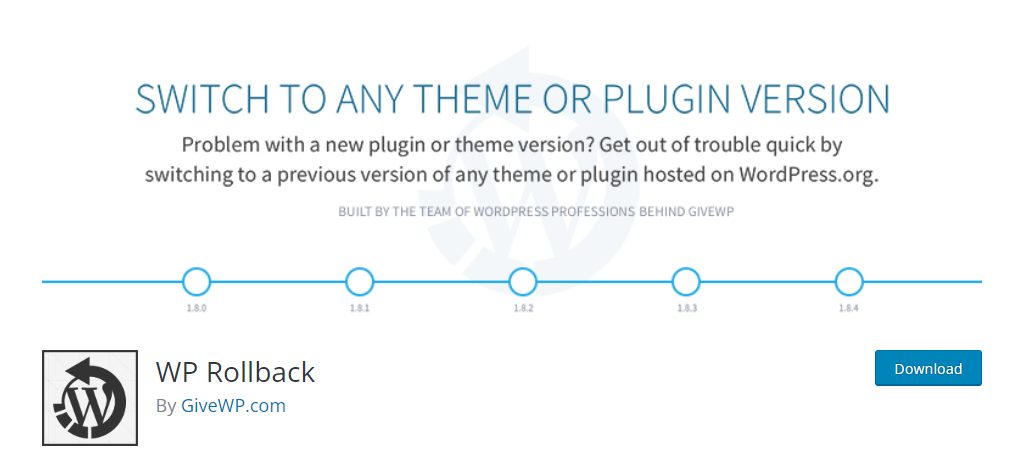
ลักษณะเฉพาะ:
- ย้อนกลับธีมหรือปลั๊กอินจาก WordPress.org ไปเป็นเวอร์ชันก่อนหน้า WP Rollback จะช่วยคุณได้
- แสดงรายการเวอร์ชันที่ผ่านมาและเอกสารประกอบสำหรับแต่ละเวอร์ชัน
ปลั๊กอิน WP Rollback ใน WordPress – วิธีการติดตั้ง?
- ขั้นตอนที่ 1: ลงชื่อเข้าใช้แดชบอร์ดบัญชี WordPress โดยใช้ชื่อผู้ใช้และรหัสผ่านของคุณ
- ขั้นตอนที่ 2: เลือกแท็บปลั๊กอินจากส่วนแท็บด้านซ้ายโดยคลิกที่แท็บ กราฟิกประกอบทำหน้าที่เป็นเครื่องช่วยการมองเห็น
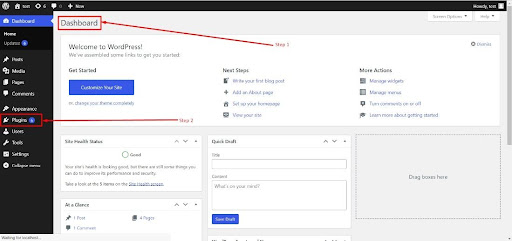
ตอนนี้ WordPress จะแสดงรายการปลั๊กอินทั้งหมดที่คุณติดตั้งไว้
- ขั้นตอนที่ 3: คุณจะต้องคลิกลิงก์ เพิ่มใหม่ บนหน้าจอนี้ ปุ่ม เพิ่มใหม่ อยู่ที่ด้านบนของหน้าและบนแถบด้านข้างทางซ้ายมือของเว็บไซต์
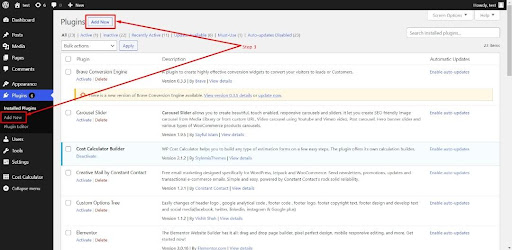
- ขั้นตอนที่ 4: ในช่องค้นหา พิมพ์ “WP Rollback” เป็นชื่อปลั๊กอิน
- ขั้นตอนที่ 5: ตอนนี้ ค้นหา WP Rollback ในผลการค้นหา WP Rollback จะเป็นชื่อปลั๊กอินของคุณ และจะมีไอคอนข้อความสีดำที่มีตัวอักษร W อยู่ในนั้น ไอคอนของปลั๊กอินอาจเห็นได้ในภาพด้านล่าง ปุ่ม ติดตั้งทันที อาจพบได้ในกล่องปลั๊กอิน ดังที่แสดงในภาพด้านล่าง และควรคลิก
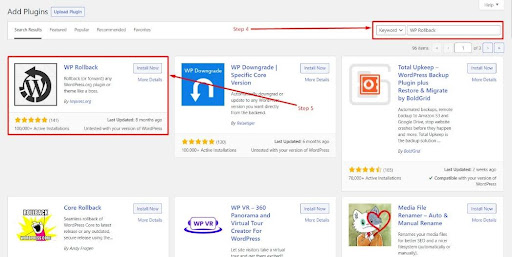
ปุ่มติดตั้งทันทีจะกลายเป็นปุ่มเปิดใช้งานเมื่อการติดตั้งเสร็จสิ้น
- ขั้นตอนที่ 6: เปิดใช้งานปลั๊กอินที่ดาวน์โหลดโดยคลิกปุ่มเปิดใช้งาน ต้องเปิดใช้งานปลั๊กอินก่อนจึงจะสามารถใช้งานได้อีกครั้ง
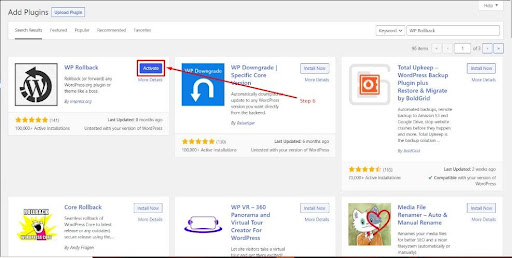
- ขั้นตอนที่ 7: เมื่อเปิดใช้งานปลั๊กอิน คุณจะเข้าสู่หน้าปลั๊กอินที่ติดตั้งและได้รับข้อความแสดงความสำเร็จดังภาพต่อไปนี้
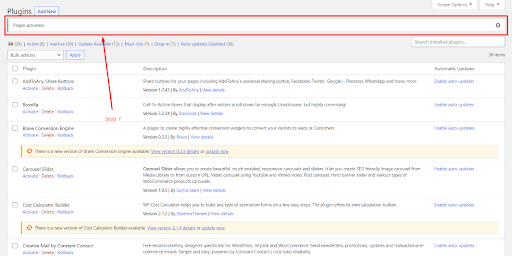
ปลั๊กอิน WP Rollback ที่ติดตั้งและใช้งานอยู่ ตอนนี้คุณปรับเวอร์ชันต่างๆ ให้ตรงกับความต้องการของเราได้โดยใช้ปลั๊กอิน เรามาดูวิธีการทำกันเลยดีกว่า
ใน WordPress วิธีใช้ปลั๊กอิน WP Rollback:
- ขั้นตอนที่ 1: ใช้ชื่อผู้ใช้และรหัสผ่านของคุณเพื่อเข้าสู่แดชบอร์ดของบัญชี WordPress ของคุณ
- ขั้นตอนที่ 2: เลือกแท็บปลั๊กอินจากพื้นที่แท็บด้านซ้ายดังแสดงในรูปด้านล่าง
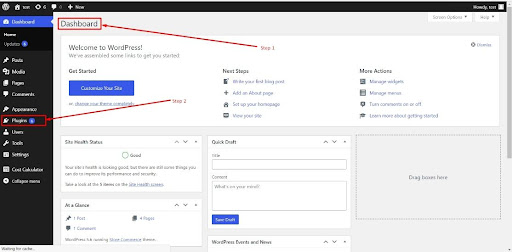
- ขั้นตอนที่ 3: ปลั๊กอินที่ติดตั้ง: จากแถบด้านข้างด้านซ้าย ให้คลิกที่แท็บ ปลั๊กอิน เพื่อแสดงรายการปลั๊กอินที่ติดตั้ง ดังที่แสดงในภาพ
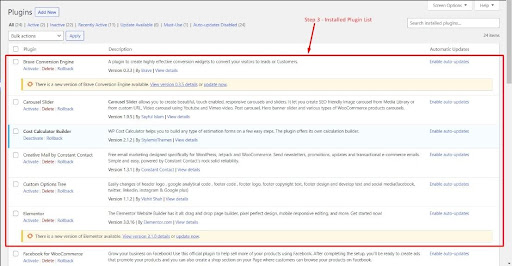
- ขั้นตอนที่ 4: คุณควรจะเห็นปลั๊กอินที่ติดตั้งไว้ดังที่เห็นในภาพด้านล่าง เปิดใช้งาน ลบ หรือ ย้อนกลับ คือสามตัวเลือกที่แสดง
เปิดใช้งาน/ปิดใช้งาน: เป็นไปได้ที่จะเปิดใช้งานหรือปิดใช้งานปลั๊กอินบางตัวโดยคลิกลิงก์เปิดใช้งาน/ปิดใช้งานที่ให้มา
ลบ: การลบปลั๊กอินใน WordPress ทำได้ง่ายดายเพียงแค่คลิกลิงก์นี้
ย้อนกลับ: เวอร์ชันปัจจุบันของคุณจะถูกแทนที่ด้วยเวอร์ชันที่คุณระบุเมื่อคุณใช้การย้อนกลับ
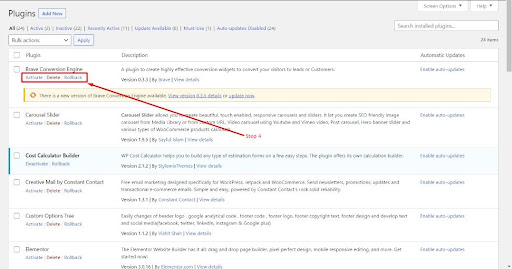
- ขั้นตอนที่ 5: คลิกที่ย้อนกลับของปลั๊กอินของคุณเพื่อเปลี่ยนเป็นเวอร์ชันที่ใหม่กว่า
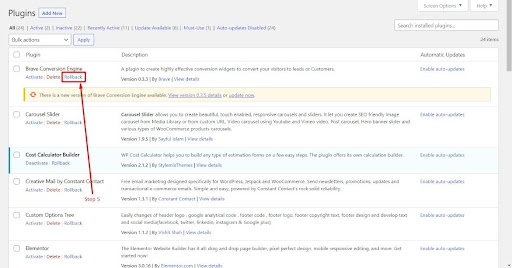
- ขั้นตอนที่ 6 :
รุ่นที่ใช้ได้: หน้าจะเปิดขึ้นบนหน้าจอของคุณเมื่อคุณคลิกที่ลิงก์ย้อนกลับ คุณจะสามารถดูเวอร์ชันล่าสุดของปลั๊กอินของคุณเช่นเดียวกับเวอร์ชันที่เก่ากว่า ดังที่แสดงในรูปด้านล่าง

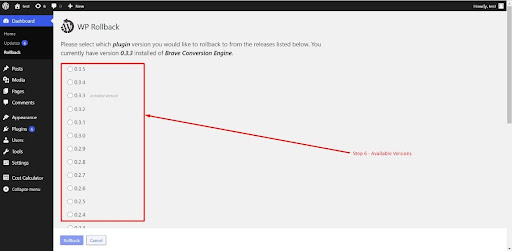
เวอร์ชันที่ติดตั้ง: ส่วนที่ไฮไลต์ของรายการต่อไปนี้แสดงเวอร์ชันของปลั๊กอินที่ติดตั้งแล้ว
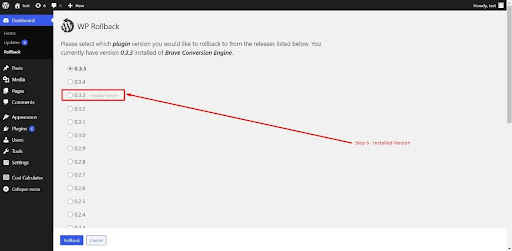
- ขั้นตอนที่ 7: การอัปเกรด: เวอร์ชันที่อัปเกรดจะแสดงอยู่เหนือเวอร์ชันที่ติดตั้ง หากต้องการอัปเกรดปลั๊กอิน คุณสามารถใช้หนึ่งในเวอร์ชันเหล่านี้ได้ กราฟิกประกอบทำหน้าที่เป็นเครื่องช่วยการมองเห็น
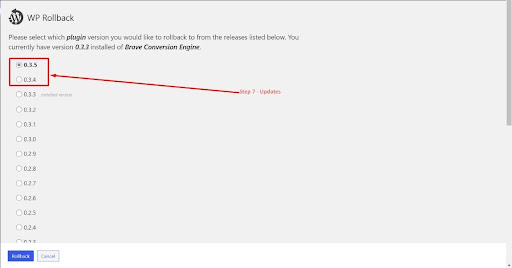
- ขั้นตอนที่ 8: ปรับลดรุ่น: ดังที่คุณเห็นในภาพต่อไปนี้ การดาวน์เกรดได้รับการเน้น ดังที่คุณเห็นในภาพด้านล่าง นี่หมายถึงการกลับไปใช้ WordPress เวอร์ชันที่ออกก่อนหน้านี้
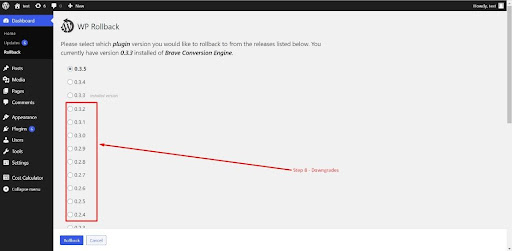
- ขั้นตอนที่ 9: เลือกเวอร์ชันโดยคลิกที่มัน เรียนรู้เพิ่มเติมเกี่ยวกับเวอร์ชันเฉพาะของปลั๊กอิน
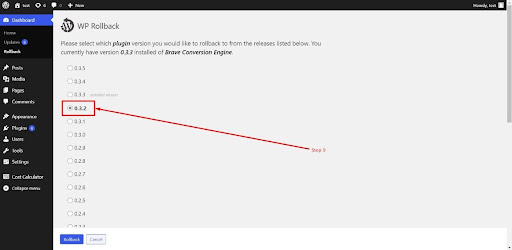
- ขั้นตอนที่ 10: เปลี่ยนบันทึก: หลังจากนั้น เลือกเวอร์ชันที่ต้องการ ถัดจากหมายเลขเวอร์ชัน คุณจะเห็นลิงก์ไปยังบันทึกการเปลี่ยนแปลง หากคุณคลิกเข้าไป คุณจะเห็นความแตกต่างระหว่างทั้งสองเวอร์ชัน
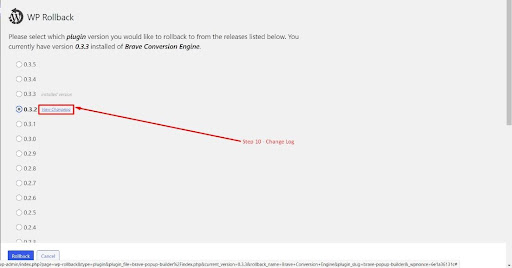
- ขั้นตอนที่ 11 – รายละเอียดเวอร์ชัน: เมื่อคุณเลือก ดูบันทึกการเปลี่ยนแปลง จากเมนูแบบเลื่อนลงรายละเอียดเวอร์ชัน หน้าต่างใหม่จะปรากฏขึ้นพร้อมกับรายการการแก้ไขและเพิ่มเติมทั้งหมดที่ทำกับเวอร์ชันนี้ ดังที่แสดงในภาพหน้าจอด้านล่าง
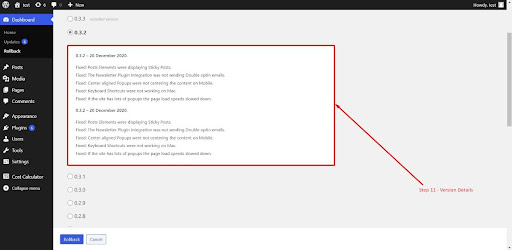
- ขั้นตอนที่ 12: อ่านข้อมูลทั้งหมดเกี่ยวกับซอฟต์แวร์เวอร์ชันใหม่ของคุณ หากคุณต้องการเปลี่ยนเวอร์ชัน ให้คลิกปุ่มย้อนกลับสีน้ำเงินที่ด้านล่างของหน้า ดังที่แสดงในภาพด้านล่าง
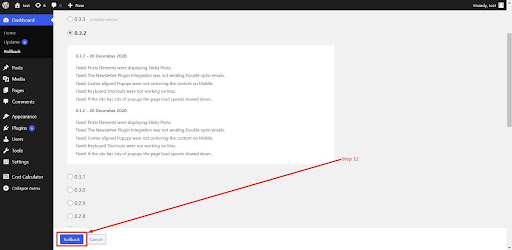
- ขั้นตอนที่ 13: หากคุณไม่ต้องการย้อนกลับเวอร์ชัน ให้ทำเช่นเดียวกัน หลังจากนั้น ให้คลิกปุ่มยกเลิกเพื่อสิ้นสุดเซสชัน ปุ่มยกเลิกสามารถพบได้ที่ด้านล่างของหน้าเว็บ ข้างปุ่มย้อนกลับในภาพด้านล่าง
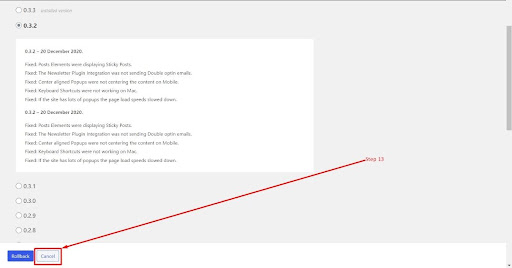
ปลั๊กอิน WP Rollback ช่วยให้คุณเปลี่ยนเวอร์ชันของปลั๊กอินและธีมได้ทุกเมื่อที่ต้องการ
WordPress Rollback: วิธีใช้เพื่อสลับระหว่างธีมและปลั๊กอินในไม่กี่วินาที
ก่อนดำเนินการต่อ คุณควรยืนยันว่าคุณมีข้อมูลสำรองล่าสุด และทดสอบการย้อนกลับบนไซต์การแสดงละคร แม้ว่าปลั๊กอินหรือเวอร์ชันของธีมที่คุณต้องการจะมีหลายรุ่นย้อนหลัง แต่ก็เป็นแนวทางที่ดีที่จะย้อนกลับเป็นเวอร์ชันเดียวในแต่ละครั้ง ด้วยวิธีนี้ จะสามารถหลีกเลี่ยงปัญหาความเข้ากันได้ และจุดบกพร่องสามารถแก้ไขได้รวดเร็วยิ่งขึ้น
ติดตั้งและเปิดใช้งานปลั๊กอิน WP Rollback บนเว็บไซต์ของคุณเพื่อเริ่มต้น คุณจะต้องค้นหาปลั๊กอินหรือธีมที่คุณต้องการเปลี่ยน ควรมีตัวเลือกใหม่ที่เรียกว่า "ย้อนกลับ" สำหรับคุณ ตัวเลือกนี้อยู่ภายใต้ชื่อเครื่องมือสำหรับปลั๊กอิน แต่คุณจะต้องไปที่หน้ารายละเอียดธีมเพื่อค้นหาธีม
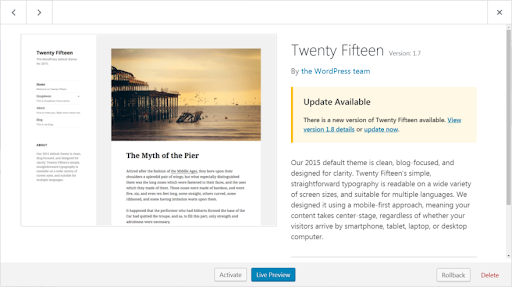
คุณสามารถย้อนกลับไปยังเวอร์ชันก่อนหน้าได้โดยคลิกที่ย้อนกลับ เพื่อช่วยคุณในการระบุว่าคุณต้องการกลับไปอัปเดตใด ให้วางเมาส์เหนือแต่ละรายการ แล้วคุณจะเห็นลิงก์ดูบันทึกการเปลี่ยนแปลง ง่ายเหมือนการเลือกเวอร์ชันที่คุณต้องการแล้วกดปุ่มย้อนกลับ WP Rollback จะดำเนินการตามขั้นตอนอย่างรวดเร็ว จากนั้นให้ข้อความแสดงความสำเร็จและตัวเลือกเพื่อเปิดใช้งานปลั๊กอินหรือธีม:
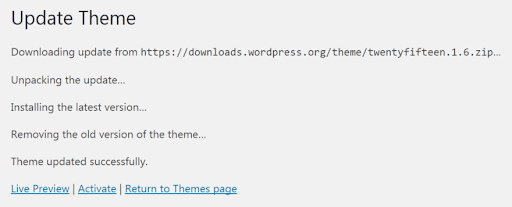
นั่นคือทั้งหมดที่มีให้! เวอร์ชันก่อนหน้าของปลั๊กอินหรือธีมของคุณได้รับการคืนค่าแล้ว หลังจากการย้อนกลับ อย่าลืมทดสอบไซต์ของคุณเพื่อให้แน่ใจว่าทุกอย่างทำงานตามที่คาดไว้ ในขั้นตอนนี้ ยิ่งคุณใส่ใจมากเท่าไหร่ก็ยิ่งดีเท่านั้น ตรวจสอบว่าปลั๊กอินหรือธีมที่เป็นปัญหาเข้ากันได้กับไซต์ของคุณและคุณลักษณะที่สำคัญอื่นๆ ในกรณีที่เข้ากันไม่ได้ แม้ว่าเราหวังว่าจะไม่มี แต่เราต้องรู้ให้แน่!
บทสรุป:
ท้ายที่สุดแล้ว WP Rollback เป็นปลั๊กอินที่ยอดเยี่ยมที่ทำให้ง่ายต่อการย้อนกลับไปยังปลั๊กอิน ธีม และแม้แต่ WordPress เวอร์ชันก่อนหน้า นี่เป็นปลั๊กอินประเภทหนึ่งที่คุณจะไม่ได้ใช้ทุกวัน แต่ก็ดีที่ได้ทำความคุ้นเคยกับปลั๊กอินนี้ เป็นโบนัสฟรีทั้งหมด
